bios没有power选项怎么办?详细解决方法与操作步骤解析
在日常使用电脑时,进入BIOS设置是一个常见的操作,尤其是在调整启动顺序、硬件参数或进行系统维护时。然而,有些用户在进入BIOS后发现“Power”选项缺失,导致无法进行相关电源管理设置,这种情况让人相当困惑。本文将详细解析“BIOS没有Power选项怎么办”,并提供具体的解决方法与操作步骤,帮助广大中国用户顺利解决这一问题。
一、了解“Power”选项的作用及缺失原因
“Power”选项一般指的是BIOS设置中的电源管理功能,包括ACPI电源管理,唤醒事件配置和节能模式等内容。在部分主板或笔记本电脑的BIOS界面中,这类选项通常被集成在“Advanced”、“Power Management Setup”或者类似的菜单项中。若完全看不到相关的“Power”选项,可能原因有以下几种:
1. 不同主板BIOS界面设计不同,选项名称和位置有差异,有些厂家将电源管理整合在其他菜单下;
2. BIOS版本较旧,不支持全面的电源管理功能;
3. 一些品牌笔记本或主板厂商为了简化用户操作界面,隐藏了部分高级功能;
4. 系统固件存在缺陷或设置错误导致相关菜单不显示。
二、解决方案与操作步骤
针对上述情况,下面提供几种解决方案,用户可根据具体情况逐步尝试。
1. 确认BIOS菜单位置
由于不同BIOS界面差异较大,首先需要耐心浏览BIOS的所有菜单,尤其是“Advanced”、“Chipset Configuration”、“Power Management”等名称下的选项,仔细寻找类似电源管理的设置。比如,华硕主板的电源管理可能在“Advanced”->“APM Configuration”中,技嘉主板则可能在“Peripherals”菜单下。
2. 升级BIOS固件
旧版本BIOS可能不支持完整的电源管理设置。访问主板或笔记本电脑官网,下载最新BIOS固件及更新工具。更新步骤一般为:
(1)确认当前主板型号及BIOS版本;
(2)备份重要资料并确保电源稳定;
(3)按照官网提供的更新指南,准备U盘启动盘或通过Windows下专用工具刷新BIOS;
(4)完成升级后,重新进入BIOS查看是否出现“Power”选项。
3. 恢复BIOS默认设置
有时候之前的设置可能导致某些菜单隐藏。可在BIOS界面选择“Load Setup Defaults”或“Restore Defaults”,恢复到出厂配置,再次检查是否出现电源管理相关选项。
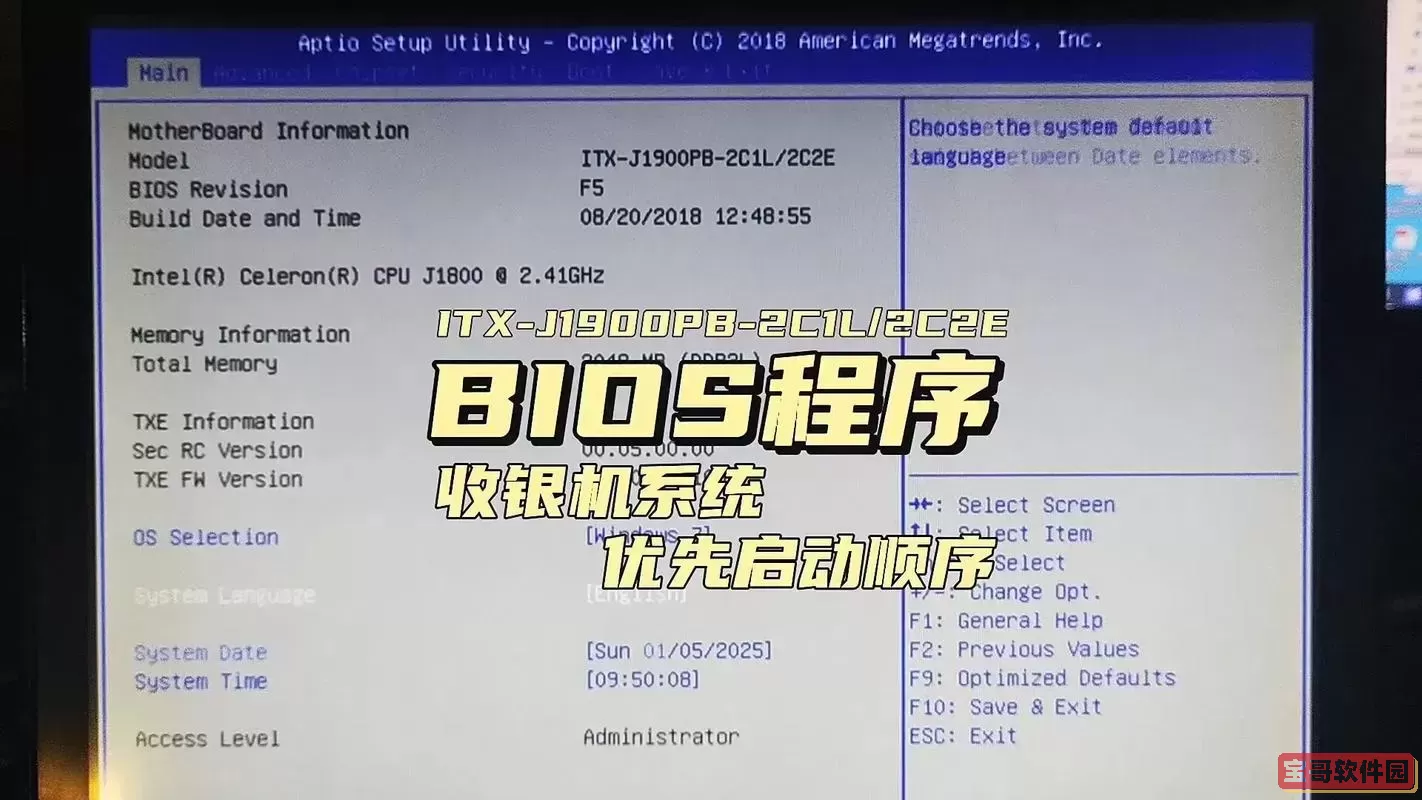
4. 检查硬件支持与主板说明书
部分低端或老旧型号主板不支持高级电源管理功能,确认主板说明书或官网技术规格,了解相关支持情况,避免无效操作。
5. 通过操作系统管理电源
若BIOS中实在没有电源管理选项,可在Windows系统中通过“控制面板”->“电源选项”调节系统的电源计划和电源按钮功能,也能一定程度替代BIOS中的电源管理。
三、注意事项和温馨提示
1. 更新BIOS操作风险较大,若操作不当可能导致系统无法启动,建议非专业用户在技术人员指导下进行;
2. 升级BIOS前务必确认电源供应正常,避免升级过程中断电;
3. 关注品牌官网的公告和操作指南,下载对应型号主板的官方版本固件;
4. 若自行排查无解,可联系主板或笔记本厂商客服,寻求专业帮助。
四、总结
BIOS中没有“Power”选项的情况虽然不常见,但并非无法解决。通过正确理解BIOS菜单架构、升级固件、恢复默认设置,或改用操作系统级别的电源管理方法,大多数用户都能圆满解决问题。希望本文详细的解决方案和操作步骤,能够帮助广大中国地区的用户顺利解决“BIOS没有Power选项”这一难题,提升整体使用体验。
版权声明:bios没有power选项怎么办?详细解决方法与操作步骤解析是由宝哥软件园云端程序自动收集整理而来。如果本文侵犯了你的权益,请联系本站底部QQ或者邮箱删除。


















